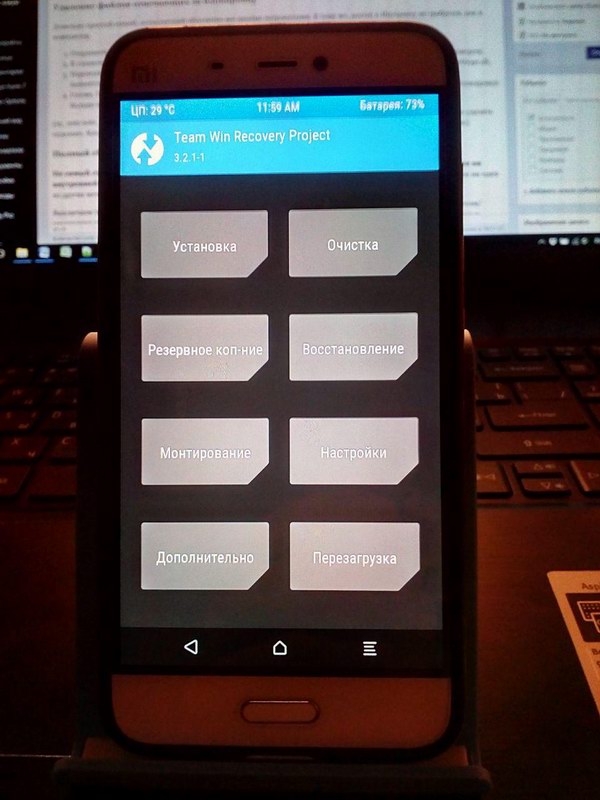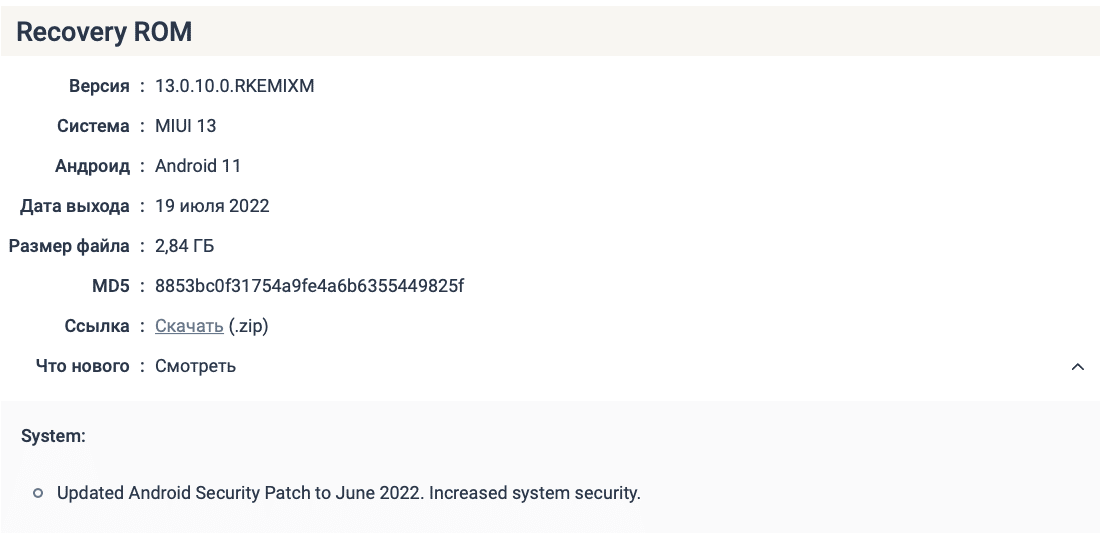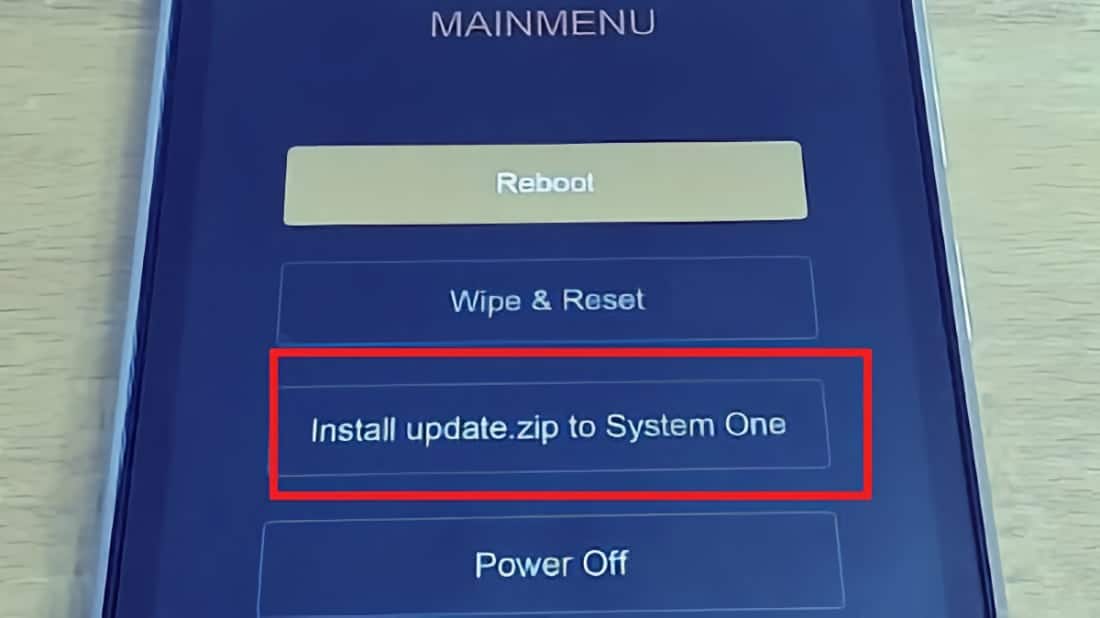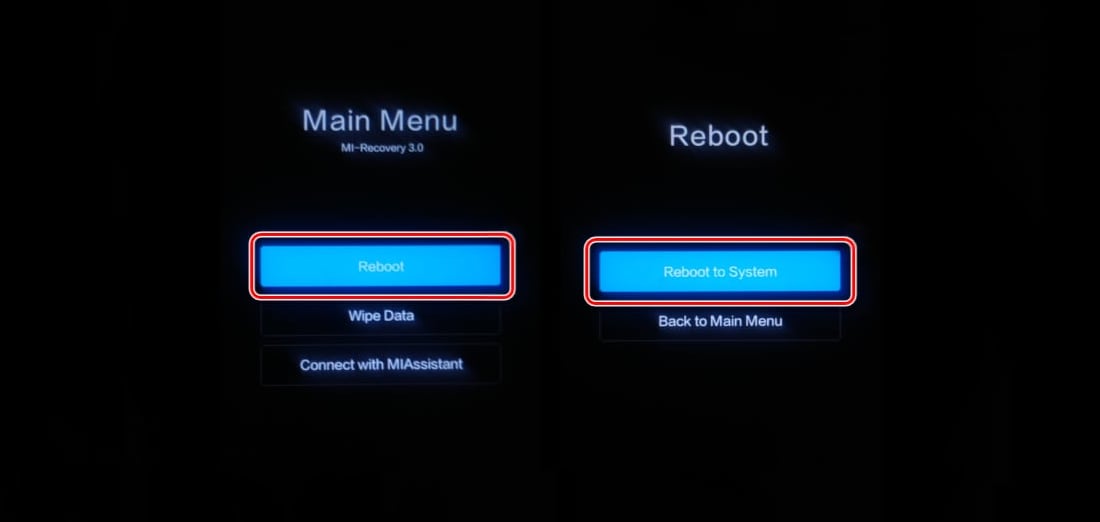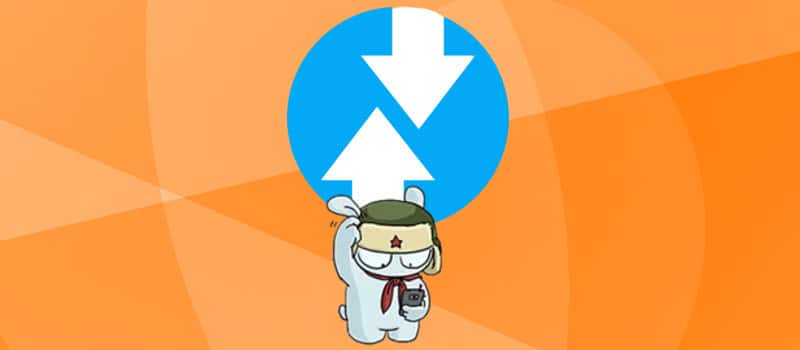
На чтение 5 мин Опубликовано
Телефоны Сяоми отличаются отличной поддержкой от производителя и постоянно получают новые обновления. Но не всегда возможно обновиться через «Три точки» (меню обновления). И здесь есть идеальный выход – перепрошивка с помощью TWRP. К сожалению, не все пользователи знают, как прошить Xiaomi через Recovery правильно и быстро. Об этом сегодня и поговорим.
Что нужно для прошивки
Существует аналогичный вариант – прошивка в режиме Fastboot, но если вас этот метод не устраивает, смело можете пробовать рекавери. На смартфонах и планшетах Xiaomi (на момент написания статьи) установленно стоковое Mi Recovery 3.0, в котором нет опции установки прошивки.
Далее нам понадобится сама прошивка. Обязательно скачивайте ее конкретно для своего устройства и только с официального сайта MIUI! Также на мобильном устройстве должен быть разблокированный загрузчик.
Инструкция по прошивке через Рекавери
Ниже будут подробно описаны 4 простых шага по установке нужной прошивки на телефон Xiaomi или Redmi, внимательно следуйте каждому пункту.
Скачивание прошивки под свою модель
Начало процедуры заключается в подборе правильной прошивки для телефона. Можно выбрать: глобальную версию, девелоперскую или кастомную. В случае обновления до MIUI 10 отдавайте предпочтение именно стабильной сборке.
Прошивку нужно выбрать на официальном форуме MIUI. Архив должен быть в формате .zip. После успешного скачивания поместите ее в любую папку на компьютере.
Установка Рекавери
И самый важный момент – наличие на мобильном устройстве кастомного рекавери. Развернутую инструкцию на данную тему вы можете найти в этой отдельной статье. А пока кратко что нужно:
- Разблокированный загрузчик.
- Установленные и распакованные корне системного диска ADB-драйвера.
- Правильный файл Recovery.img под свою модель Xiaomi или Redmi.
- Обычные драйверы, чтобы ПК увидел устройство включенное в режиме FastBoot.
Вход в Recovery и установка прошивки
Возвращаемся к установке прошивки через Recovery. Как только вышеперечисленные пункты выполнены – запускаем этот режим на смартфоне. Для этого:
- Выключаем смартфон.
- Ждем минуту чтобы все системные процессы остановились.
- Зажимаем качельку громкости вверх и кнопку питания. Кнопку питания отпускаем сразу после вибрации, а громкость вверх держим до самого входа в TWRP.
Через несколько секунд раздается вибрация и появляется соответствующая надпись. Если на экране высветилось слово «Рекавери», значит, мы успешно вошли в меню. Далее видим черный экран и восемь разделов.
Обязательно проводим сброс данных, не трогая только SD-накопитель и OTG.
- Выбираем «Wipe» (Очистка) — форматировать data — вводим слово yes.
- Возвращаемся в первичное меню: перезагрузка — рекавери.
- Теперь выполняем расширенную очистку: «Wipe» — «Advanced Wipe». Отмечаем галочками следующие файлы: Dalvik, Cache, System, Data, Internal Storage (по желанию).
- Опять возвращаемся назад в корень меню и нажимаем «Reboot recovery» (перезагрузить TWRP).
- Подключаем телефон к ПК, он должен определится (при наличии всех драйверов). Переносим архив с прошивкой в корень системной памяти.
- Нажимаем на «Install» и выбираем файл прошивки. Начинается обновление. Если вы, например, выбрали Masik X — то во время установки будет открыто меню с выбором загрузки нужных приложений и файлов.
- Когда все системные процессы остановятся, это будет свидетельствовать об окончании перепрошивки.
- Перезагружаем систему с помощью команды «Reboot system». Готово.
Понять, что прошивка успешно установилась, можно по бегающим троеточиям, которые будут мигать при первом запуске телефона.
Возможные проблемы и их решения
Теперь давайте разберемся, чем могут быть вызваны возникшие неполадки. Ниже находите перечень самых распространенных проблем:
- TWRP пропало. Чтобы TWRP не закрылся стоковым рекавери после перезагрузки в систему нужно пропатчить ядро, как это сделать — читайте в ветке своей модели на 4PDA.
- Error 7: неправильно подобранная прошивка. Например, если вы владелец телефона Redmi Note 3, вам категорически не подойдет сборка, предназначенная для Redmi Note 3 Pro. Также оболочка может не установиться из-за поврежденного файла.
- Error 255: выбран неправильный файл updater-binary. Просто замените данный элемент, предварительно отключив антивирус.
- Компьютер не видит телефон, когда тот находится в режиме Рекавери: возможно, не хватает специальных драйверов, о которых мы писали в статье про TWRP. Еще может быть довольно банальная причина: загрязнённые USB-разъемы или сломанный кабель.
- Error 0: в файле, где хранится прошивка, недостаточно необходимых материалов. Чаще всего их удаляет антивирус, а особенно, если вы загружаете кастомную версию. Попробуйте его отключить на время или добавить файлы прошивки в исключения (всю папку).
Ответы на популярные вопросы
Появляется ошибка 6, что это может быть?
Данная неполадка свидетельствует о неправильном формате файла updater-script. Воспользуйтесь Блокнотом и измените разрешение на Unix.
Куда сохранять резервные копии перед вайпами, если все устройство очищается?
Можете перенести их на внешний накопитель наподобие флешки или переместить на компьютер. Держать резервные копии в смартфоне перед прошивкой нет смысла, так как они сотрутся.
Как видим, установить прошивку через Рекавери на телефоне Xiaomi достаточно просто, главное внимательно следовать инструкциям и загружать файлы только с проверенных источников.
Алина Никитина
Главный автор статей и новостей о Xiaomi. Отвечаю за качественный и актуальный контент на сайте. Пользуюсь и люблю продукцию этой компании, так как считаю ее лучшим соотношением цены и качества. Еще
Последнее обновление: 09/07/2022
В процессе прошивки вся важная информация будет удалена, поэтому сохраните ее в бэкап. Позаботьтесь о том, что бы аккумулятор был заряжен не менее чем на 75%.
Важно! Если вы хотите прошить обновление (Incremental ROM pack), предварительно сотрите всю информацию в режиме восстановления (Recovery). Если хотите сделать откат, то есть установить более раннюю версию, необходимо скачать полную сборку (MIUI full ROM pack). Из-за различий интерфейса режима восстановления, данный метод не совсем подходит для некоторых смартфонов серии Redmi с процессорами MediaTek, а так же устройств с заблокированным загрузчиком.
Шаг 1: скачать прошивку xiaomi
Посетите официальный ресурс MIUI, выберите свою модель и скачайте последнюю или актуальную для вас версию прошивки. Смените название скачанного вами файла в «update.zip».
Шаг 2.
Подключите ваш аппарат к компьютеру или ноутбуку при помощи идущего в комплекте USB шнура. Скопируйте или переместите скачанную прошивку во внутреннюю память устройства. Важно не помещать её в папку, пусть она находится в корневой директории.
Шаг 3: перезагрузка в recovery xiaomi
Перейдите в режим восстановление на вашем устройстве любым удобным для вас способом:
- Откройте приложение «Updater» (обновление), нажмите на иконку в верхнем правом углу, как показано на картинке и выберите пункт «Reboot to Recovery mode» (Перезагрузится в режим восстановления) и войдите в него.
- Полностью выключите ваше устройство, зажав кнопку питания и выбрав соответствующий пункт, затем одновременно зажмите кнопку включения и кнопку громкости «+», а затем подержите некоторое время и войдете в Recovery.
- Некоторые приложения, вроде ROM Toolbox позволяют производить перезагрузку с входом в различные режимы, в том числе в режим восстановления.
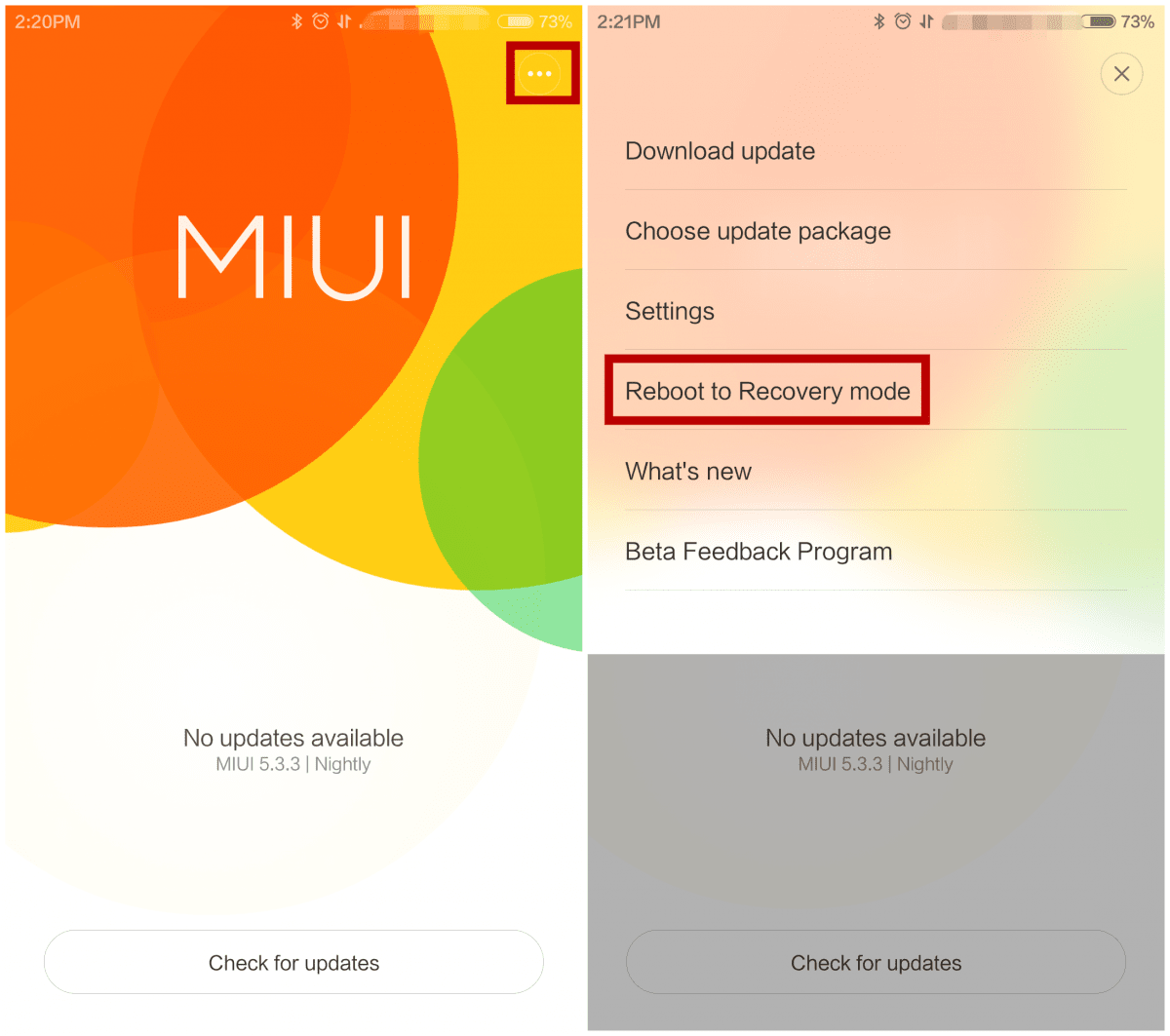
Шаг 4: прошивка xiaomi
Находясь в режиме восстановления, используйте клавиши +\- используются для переключения вверх\вниз, а кнопка питания для подтверждения.
После входа в Recovery выберите удобный язык интерфейса, затем нажмите на пункт «Install update.zip to System One» и подтвердите действие. Устройство начнет обновляться автоматически, а когда всё будет завершено, вам будет достаточно выбрать «Reboot to System One» и дождаться загрузки операционной системы.
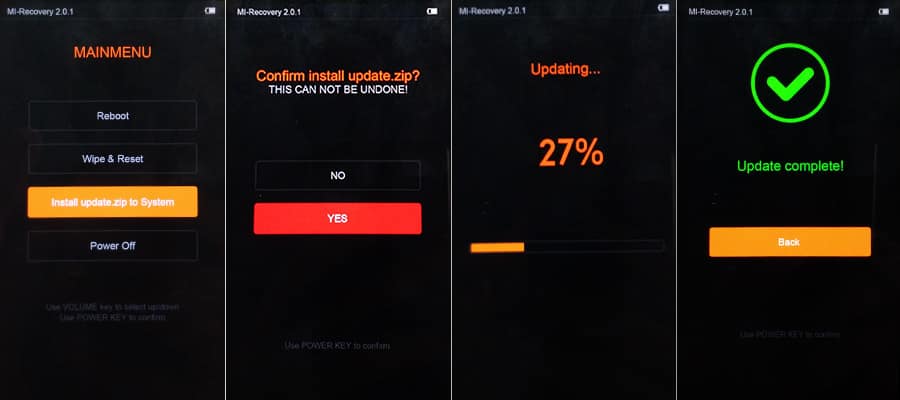
Связанные записи
Recovery Mode предназначен для восстановления смартфонов Xiaomi, Redmi, POCO и обновления операционной системы. Режим Рекавери позволяет не только установить прошивку на телефон, но и вернуть устройство в рабочее состояние после сбоя, сбросив телефона до заводских настроек.
Содержание
- Что такое Recovery Mode и Recovery ROM
- Чем отличается Recovery ROM от OTA
- Установка прошивки через рекавери без ПК
- Установка прошивки Recovery ROM через ПК
- Как зайти в рекавери Xiaomi и выйти из меню восстановления
- Hard Reset: сброс через рекавери
Что такое Recovery Mode и Recovery ROM
Режим Recovery на Xiaomi, Redmi и POCO — это специальный режим восстановления системы, через который можно установить прошивку Recovery ROM или восстановить смартфон в рабочее состояние, если он не загружается.
Различают два вида Recovery Mode:
- Официальное (стоковое) — это рекавери предустановлено на все смартфоны Xiaomi, Mi, Redmi, POCO. Содержит только основные функции. Его можно скачать с нашего сайта и о нём мы будем говорить дальше в тексте.
- Неофициальное (кастомное) — это рекавери от сторонних разработчиков с расширенными возможностями для прошивки смартфона, установки патчей и модификаций. Часто под ним подразумевают кастомное рекавери TWRP. Для работы с кастомным рекавери необходимо обладать определёнными навыками.
Для работы с устройством в Recovery Mode рекомендуется иметь заряд аккумулятора не менее 60%. Если смартфон разрядится в процессе обновления, возможна потеря всех данных.
Меню официального стокового Recovery Xiaomi, Mi, Redmi, POCO имеет многоуровневую структуру. Навигация по нему осуществляется кнопками изменения громкости. Для выбора нужного пункта меню нажмите кнопку питания.
Структура Recovery Menu и его перевод на русский язык:
- Reboot — меню перезагрузки предлагает два варианта: Reboot to System (обычная перезагрузка в MIUI, данные не удаляются) и Back to Main Menu (возврат к главному меню).
- Wipe Data — используется для сброса до заводских настроек. С телефона будут удалены все ваши файлы: фото, видео, музыка и приложения. Подменю Wipe All Data (переводится как «стереть все данные») позволяет удалить все данные, а Back to Main Menu возвращает к начальному экрану.
- Connect with MI Assistant — служит для подключения устройства к ПК для восстановления операционной системы. Необходим кабель USB, установленная на ПК программа Mi Flash Pro и скачанный файл прошивки.
С тем, что такое режим Recovery Mode разобрались. Теперь рассмотрим, что такое Recovery ROM.
Recovery ROM — это прошивка, предназначенная для обновления MIUI при помощи стокового режима рекавери на Xiaomi. Прошивка доступна для загрузки в виде файла формата ZIP, как и обновление OTA. Вы можете скачать официальную версию для своего устройства с сайта miuirom.org.
Чем отличается Recovery ROM от OTA
Главное отличие в том, что обновление OTA это не прошивка, а просто обновление. OTA содержит только необходимые для обновления MIUI файлы. Recovery ROM является полноценной прошивкой.
Разница между OTA и Recovery ROM:
- Recovery ROM не прилетает «по воздуху», прошивку можно только скачать. OTA можно скачать или установить «по воздуху».
- Установка Recovery ROM возможна только через стоковый режим восстановления телефона Recovery Mode. Получить и установить OTA намного проще.
- Файл ZIP с прошивкой Рекавери занимает в несколько раз больше места, поскольку содержит полноценную прошивку для смартфона. ZIP-файл OTA значительно меньше, ведь включает только необходимые для обновления MIUI файлы.
- Recovery ROM устанавливается на любую версию MIUI. Каждое обновление OTA выпускается для конкретной версии MIUI.
- OTA бывают только официальные. Прошивки рекавери могут быть кастомными, то есть от сторонних разработчиков. На нашем сайте miuirom.org можно скачать только официальные прошивки от разработчиков Xiaomi, кастомных прошивок у нас нет.
Если при установке обновления OTA ваш телефон перестал загружаться, либо зависает на логотипе, может помочь сброс устройства к заводским настройкам через Recovery Menu или установка прошивки Recovery ROM.
Установка прошивки через рекавери без ПК
Для обновления прошивки через рекавери без использования компьютера необходимо, чтобы версия MIUI в Recovery ROM была выше установленной, поскольку в новых смартфонах Xiaomi разработчики заблокировали возможность понижать версию системы.
Во время установки прошивки через стоковое рекавери пользовательские данные не удаляются, но существует вероятность потерять их из-за случайной ошибки в процессе установки. Заранее сделайте резервную копию своих данных!
Как установить Recovery ROM на Xiaomi, Redmi и POCO в режиме рекавери:
- Выберите свою модель телефона или планшета в каталоге с прошивками MIUI и скачайте Recovery ROM в формате ZIP для нужного региона.
- Переименуйте файл в Update.zip (если его название другое).
- Переместите файл Update.zip в корень карты памяти microSD.
- Одновременно зажмите кнопки питания, увеличения и уменьшения громкости.
Если скачан правильный файл, обновление начнётся немедленно. После установки прошивки телефон перезагрузится и перейдёт в MIUI автоматически. Пользовательские файлы и приложения во внутренней памяти останутся.
В старых версиях стокового Recovery дополнительно необходимо выбрать в меню Рекавери пункт Install update.zip to System One (если не переименовать файл в update.zip, этого пункта не будет). После установки необходимо выйти из Recovery Mode и загрузиться в MIUI.
Установка прошивки Recovery ROM через ПК
Можно обновить телефон Xiaomi, Redmi или POCO с помощью кабеля USB, не разблокируя устройство. Метод также подходит для обновления бета-версии прошивки до стабильного ROM и наоборот.
Как установить Recovery ROM на Xiaomi через ПК:
- Скачайте новый файл MIUI ROM для своего смартфона или планшета.
- Подключите устройство к ПК или ноутбуку с Windows через кабель USB .
- Скопируйте файл прошивки в папку downloaded_rom во внутреннем хранилище устройства.
- Запустите приложение «Настройки» на устройстве, выберите «О телефоне» → «Обновление системы».
- Нажмите значок «Три точки» в правом верхнем углу и нажмите «Выбрать пакет обновлений».
- Выберите файл прошивки, который вы скопировали в папку downloaded_rom.
- После выбора файла ПЗУ телефон/планшет начнёт обновление.
Ваше устройство должно автоматически загрузиться в MIUI после завершения процесса обновления до новой версии.
Как зайти в рекавери Xiaomi и выйти из меню восстановления
Как видите, для установки Recovery ROM входить в меню необязательно. Если же вы хотите сбросить телефон до заводских настроек или вошли в меню рекавери случайно, читайте дальше.
Как войти в рекавери Xiaomi:
- Выключите смартфон.
- Нажмите кнопки питания и увеличения громкости.
- Удерживайте их нажатыми до появления на экране логотипа Android.
- Примерно через 10 секунд на экране отобразится меню Recovery.
MIUI 11 позволяет войти в режим Рекавери из настроек системы. Для этого запустите приложение Параметры, перейдите в раздел «О телефоне» → «Обновление системы», нажмите три точки в правом верхнем углу экрана и выберите «Перезагрузить в режим Recovery». Начиная с MIUI 12 открыть Recovery через это меню больше нельзя по инициативе разработчиков Сяоми.
Как выйти из меню Recovery:
- Выберите в главном меню Reboot → Reboot to System. Смартфон перезагрузится в привычный интерфейс MIUI.
- Либо зажмите и удерживайте кнопку питания смартфона. Он выключится, затем включится и начнёт загружать MIUI.
Hard Reset: сброс через рекавери
Внимание: все ваши данные после сброса будут удалены! Сделайте резервную копию.
Как сбросить телефон через рекавери до заводских настроек:
- Зажмите кнопки питания и уменьшения громкости для входа в режим рекавери.
- Выберите Wipe Data → Wipe All Data (переводится как «стереть все данные») → Confirm.
- Начнётся процесс сброса устройства, по завершении которого появится сообщение Data wiped successfully (переводится как «данные успешно стёрты»).
- Вернитесь в главное меню Рекавери → Reboot → Reboot to System. Первая загрузка после сброса телефона в рекавери может занять около 5 минут.
Рекомендуем ознакомиться с ошибками при установке обновления MIUI и их решением.
В некоторых случаях устройства Xiaomi начинают давать сбои, подглючивать или вовсе некоторые из основных функций выходят из строя, что делает невозможным их нормальную эксплуатацию. Для устранения любых проблем кардинальным, но при этом эффективным способом, всегда можно перепрошить устройство. В статье речь пойдет о том, как производится прошивка через TWRP и чем данный способ лучше альтернативных ему (с подробной инструкцией по реализации).
Содержание
- TWRP и с чем его «едят»
- Алгоритм работы с TWRP для Xiaomi устройств
- Расшифровка и устранение ошибок TWRP
- Итог
TWRP и с чем его «едят»
Изначально стоит понять, что такое TWRP, а потом уже говорить о том, как установить нужную прошивку, используя его. На самом деле все достаточно просто, если прочитать расшифровку данной аббревиатуры: TeamWin recovery. Фактически это неофициальный рекавери, которым можно заменить стандартное ПО любого смартфона, работающего на платформе Android. Еще TWRP называют кастомным и большинство пользователей, которые имели дело с ним и со стандартным рекавери, считают, что TWRP более эффективен, функционален и удобен в эксплуатации, к тому же он позволяет устанавливать помимо кастомных прошивок еще и ядра, модемы и прочие системные составляющие прошивки.
Далее будет представлена более подробная для TWRP recovery инструкция, при помощи которой можно будет установить прошивку на любое устройство от Xiaomi (инструкция имеет общий вид, поскольку системные файлы для разных моделей часто различаются).
Сразу стоит сказать, что для установки кастомной прошивки рекомендуется удалить все данные с телефона, а значит нужно сделать их резервную копию для последующего восстановления на устройстве с чистой системой. Также важно разблокировать загрузчик смартфона (bootloader). О том, как мы устанавливаем TWRP, уже говорилось в одной из статей, а потому сразу перейдем к информации о том, как перепрошить устройство с помощью TWRP своими руками.
Алгоритм работы с TWRP для Xiaomi устройств
Итак, когда TWRP уже установлен на устройстве Xiaomi, а также, естественно, разблокирован загрузчик, можно приступать к процедуре. Важно при этом еще иметь и файл прошивки в .zip формате, который под каждое конкретное устройство скачивается на официальном сайте производителя или на тематических форумах, если пользователю больше приглянулась неофициальная сборка.
Выполняется установка прошивки через TWRP recovery следующим образом:
- Смартфон перезагружается со входом в TWRP recovery mode. Для этого нужно его выключить, а затем запустить посредством зажатия «качельки» громкости в положении вверх и кнопки включения смартфона. Результатом зажатия данной комбинации станет надпись «recovery» на экране и, как результат, вход в нужное меню.
- Теперь нужно выполнить сброс всех данных за исключением SD и OTG. Для этого переходим по разделам Wipe – Advanced Wipe и отмечаем следующие пункты: Dalvik Cache, System, Data, Internal Storage, Cache. Устройство будет полностью очищено!
- Затем нажимаем назад, выбираем Reboot recovery и подтверждаем действие (обычно нужно протянуть переключатель по экрану вправо).
- Предварительно на устройстве должен быть размещен файл прошивки.
Рекомендуется размещать .zip файл на SD|OTG карте памяти, поскольку в этом случае системная информация на устройстве будет занимать значительно меньше места, но не менее 200 мегабайт. Подобным образом стоит размещать и резервные копии, создаваемые через TWRP.
- Если нужные файлы загружены и все предыдущие этапы выполнены правильно, то можно нажимать «Install» и подтвердить действие (также по стандарту свайп вправо). Процедура прошивки может никак не отображаться на экране: нужно просто долго ждать.
- Когда прошивка через TWRP будет завершена, нужно выбрать раздел Wipe cache/dalvik, а затем Reboot System.
- Успешное проведение процедуры приведет к тому, что при первой перезагрузке три точки под логотипом производителя (Xiaomi) будут «перемигиваться» около 10 минут, а потом устройство запустится.
Расшифровка и устранение ошибок TWRP
Нередко при работе с TWRP у пользователей возникают различные ошибки. Все они сведены в таблицу ниже и для каждой ошибки предложен вариант устранения.
| Код ошибки | Причины возникновения | Устранение |
| Error 6 | Файл updater-script в архиве с прошивкой создан в неправильном формате. | Необходимо открыть указанный файл через стандартный «Блокнот» или «NotePad++», сменить его формат на Unix и пересохранить. |
| Error 7 | Прошивка подобрана неправильно и не соответствует устройству, на которое должна производиться установка. | 1. Скачать правильный файл прошивки с официального сайта. Важно при этом проверить версию устройства, поскольку, к примеру, Xiaomi Redmi Note 3 имеет модификацию Pro, что делает прошивку от первого устройства несовместимой со вторым.
2. Если же прошивка точно правильная, то нужно открыть в режиме редактирования файл updater-script и удалить в нем первые строки со списком устройств, для которых предназначена данная прошивка. |
| Error 0 | В архиве с прошивкой отсутствует один из файлов. | Нужно перезагрузить архив или добавить нужные файлы. |
| Error 255 | Неподходящим является файл updater-binary. | По аналогии с предыдущим пунктом: нужно заменить указанный файл. |
Итог
Проведя процедуру прошивки можно приступать к изменению настроек смартфона. Стоит аккуратнее относиться к настройкам устройства, поскольку большинство проблем, приводящих к необходимости прошивки, возникают именно из-за некорректной эксплуатации телефона.
После настройки прошивки и установки только самых нужных программ, советуем сделать полный бэкап прошивки, таким образом вы всегда сможете произвести восстановление смартфона.
Обновление прошивки на смартфоне Xiaomi является важной процедурой, которая позволяет улучшить работу устройства и исправить возможные ошибки и недочеты. Однако, есть несколько способов обновить прошивку на Xiaomi, и один из них — это обновление через recovery.
Recovery (восстановление) — это специальный режим работы смартфона, который позволяет проводить различные действия с устройством, включая установку прошивок. Обновление через recovery требует некоторых знаний и навыков, но с нашей подробной инструкцией вы сможете выполнить эту операцию без проблем.
Прежде чем приступить к обновлению прошивки через recovery на Xiaomi, необходимо убедиться, что на вашем устройстве установлено основное приложение MIUI. Оно позволяет получать и устанавливать официальные обновления прошивки, а также имеет множество полезных функций.
Важно помнить, что обновление прошивки через recovery может быть опасным, поэтому перед тем, как приступить к этой процедуре, рекомендуется сделать резервную копию всех важных данных с устройства.
Содержание
- Подготовка к обновлению
- Проверка наличия обновлений
- Загрузка прошивки
- Подключение к компьютеру
- Переход в recovery-режим
- Установка прошивки
- Перезагрузка устройства
Подготовка к обновлению
Перед тем, как обновлять прошивку через recovery на Xiaomi, рекомендуется выполнить несколько предварительных шагов:
- Создайте резервные копии данных. Обновление прошивки может повлечь за собой потерю данных, поэтому рекомендуется сделать резервную копию всех важных файлов и данных на устройстве.
- Убедитесь в наличии достаточного заряда аккумулятора. Перед началом процесса обновления убедитесь, что ваше устройство полностью заряжено или имеет достаточный уровень заряда, чтобы избежать возможных проблем во время процесса обновления.
- Подключите устройство к Wi-Fi. Обновление прошивки может занять некоторое время и требует стабильного подключения к Интернету. Поэтому рекомендуется подключить ваше устройство к Wi-Fi сети перед началом процесса обновления.
- Проверьте наличие обновления. Перед обновлением через recovery рекомендуется проверить наличие доступных обновлений для вашего устройства. Для этого зайдите в настройки устройства, найдите раздел «О системе» или «О телефоне» и проверьте наличие доступных обновлений.
- Ознакомьтесь с подробной инструкцией. Перед началом процесса обновления через recovery рекомендуется ознакомиться с подробной инструкцией производителя или искать надежные источники информации о процессе обновления для вашей модели устройства Xiaomi.
Следуя этим простым рекомендациям, вы сможете правильно подготовиться к обновлению прошивки через recovery на вашем устройстве Xiaomi и избежать возможных проблем во время процесса обновления.
Проверка наличия обновлений
Перед тем как обновить прошивку на Xiaomi через recovery, необходимо проверить наличие доступных обновлений. Для этого выполните следующие действия:
- Откройте приложение «Настройки» на вашем устройстве.
- Прокрутите вниз и выберите раздел «О телефоне» или «О планшете».
- В открывшемся разделе найдите опцию «Обновление системы» или «О системе».
- Нажмите на эту опцию для проверки наличия обновлений.
После нажатия на опцию «Обновление системы» или «О системе» устройство проверит наличие обновлений. Если обновления найдены, вы увидите соответствующее уведомление. При этом может быть указан номер версии прошивки и размер загружаемого обновления.
Если обновления не найдены, вы увидите уведомление о том, что у вас установлена последняя версия прошивки. В таком случае, обновление через recovery не требуется.
Проверка наличия обновлений в приложении «Настройки» позволяет убедиться, что ваше устройство необходимо обновить и подготовиться к процедуре обновления через recovery.
Загрузка прошивки
Прежде чем приступить к обновлению прошивки через recovery на устройстве Xiaomi, необходимо загрузить саму прошивку. Обычно официальные прошивки от Xiaomi доступны на официальном сайте производителя.
Чтобы загрузить прошивку, выполните следующие действия:
- Перейдите на официальный сайт Xiaomi.
- Найдите раздел «Поддержка» или «Поддержка и загрузки».
- Выберите свою модель устройства в списке доступных моделей.
- Нажмите на ссылку для загрузки прошивки.
После этого прошивка будет загружена на ваш компьютер в формате ZIP-архива.
Важно убедиться в том, что загруженная прошивка совместима с вашей моделью устройства. Неправильное обновление прошивки может привести к непредвиденным последствиям и даже повреждению устройства.
Подключение к компьютеру
Для обновления прошивки через recovery на Xiaomi вам понадобится подключить устройство к компьютеру. Это можно сделать с помощью USB-кабеля.
Вот шаги, которые нужно выполнить:
- Возьмите USB-кабель и подключите его к порту USB на компьютере.
- Возьмите другой конец USB-кабеля и подключите его к порту USB на вашем устройстве Xiaomi.
- Включите устройство в режиме восстановления (recovery mode). Для этого нужно зажать определенную комбинацию кнопок во время включения устройства. Комбинация может отличаться в зависимости от модели Xiaomi. Обычно это сочетание кнопок «Включение» и «Громкость вниз».
- После входа в режим восстановления вы увидите меню recovery на экране вашего устройства.
- Теперь, когда ваше устройство подключено к компьютеру и находится в режиме восстановления, вы готовы обновить прошивку.
После выполнения этих шагов вы сможете загружать обновления прошивки через recovery на Xiaomi с помощью компьютера.
Переход в recovery-режим
Перед обновлением прошивки через recovery необходимо перейти в специальный режим recovery, который позволяет проводить различные операции с устройством.
Для того, чтобы войти в recovery-режим на устройствах Xiaomi, следуйте инструкциям:
- Выключите свое устройство.
- Затем удерживайте одновременно две кнопки: кнопку увеличения громкости и кнопку питания.
- Когда появится логотип Xiaomi, отпустите кнопку питания, но продолжайте удерживать кнопку увеличения громкости до тех пор, пока не появится экран recovery.
- На экране recovery можно будет выбрать нужные вам опции, например, обновление прошивки.
Обратите внимание, что кнопки увеличения громкости и питания могут быть разными в зависимости от конкретной модели устройства Xiaomi. Если указанные кнопки не работают на вашем устройстве, обратитесь к руководству пользователя или поиску в интернете, чтобы найти информацию о способе входа в recovery-режим для вашей модели.
Установка прошивки
Для установки прошивки через recovery на Xiaomi следуйте данной инструкции:
- Перезагрузитесь в режим recovery. Для этого выключите смартфон, затем зажмите и удерживайте одновременно кнопку включения и уменьшения громкости, пока не увидите логотип MI.
- Используйте кнопки громкости, чтобы перемещаться по меню, и кнопку включения, чтобы подтвердить выбор.
- Выберите пункт «Install update.zip» или «Install from zip».
- Выберите файл прошивки, который вы хотите установить.
- Подтвердите выбор и дождитесь завершения установки.
- После завершения установки выберите пункт «Reboot system now» или «Restart».
После перезагрузки ваш смартфон будет работать на обновленной прошивке.
Перезагрузка устройства
Перезагрузка устройства может понадобиться в случае, когда прошивка необходимо обновить через recovery на Xiaomi. Чтобы перезагрузить устройство, выполните следующие действия:
- Удерживайте кнопку питания на устройстве до появления меню с опциями.
- Выберите опцию «Перезагрузка» или «Reboot» с помощью кнопок громкости.
- Нажмите кнопку питания для подтверждения выбранной опции.
- Подождите, пока устройство перезагрузится.
Теперь вы можете продолжить процесс обновления прошивки через recovery на Xiaomi.